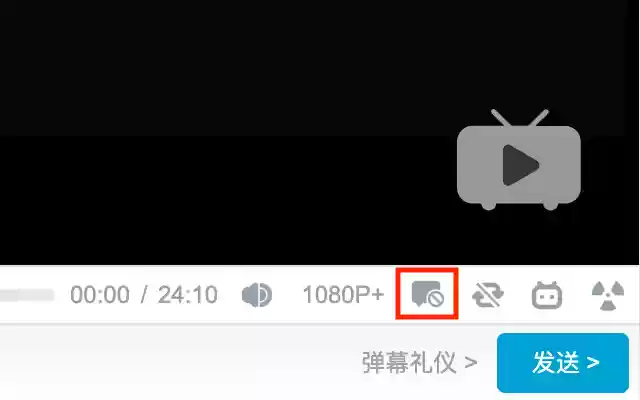Extension for Bilibili Player in Chrome with OffiDocs
Ad
DESCRIPTION
This is a simple and small extension for Bilibili player.
The options for bilibili video player: ∙ Enable keyboard shortcuts.
∙ The space bar is always used for play/pause.
∙ Turns off bullet screen by default.
∙ Autoplay.
∙ Exit fullscreen when video ended.
∙ Prevent bottom bullet screen.
∙ Turn off lights by default.
∙ Auto turn on/off lights when ↕ scrolling.
∙ Set default screen mode: normal | wide screen | web fullscreen.
* It turns off bullet screen(also known as Barrage/Danmaku/弹幕/Danmu) on www.
bilibili.
com by default.
But you can change this behavior in the options.
Keyboard shortcuts for bilibili video player: ∙ D Key: Toggle bullet screen.
∙ Shift+D Key: Show bullet screen on/off status.
∙ F Key: Toggle full screen.
∙ W Key: Toggle web full screen.
∙ T Key: Toggle wide screen.
∙ J Key: Step backward.
∙ Shift+J Key: Long step backward.
∙ K Key: Play/pause.
∙ L Key: Step forward.
∙ Shift+L Key: Long step forward.
∙ M Key: Toggle mute.
∙ N Key: Next video if possible.
∙ P Key: Toggle Picture-in-Picture (PiP) mode.
∙ I Key: Toggle lights.
∙ C Key: Toggle captions.
∙ + Key: Increase playback rate (default +0.25, max is 5).
∙ - Key: Decrease playback rate (default -0.25, min is 0.25).
∙ 0 Key: Reset playback rate to 1. ∙ Shift+S Key: Screenshot as a file.
∙ Alt+Shift+S Key: Screenshot to clipboard.
∙ , (comma) Key: Previous frame (while paused).
∙ .
(period) Key: Next frame (while paused).
∙ Shift with '+' Key: Video size: 50% → 75% → 100% ∙ Shift with '-' Key: Video size: 100% → 75% → 50% ∙ Shift+0 Key: Video size: 100% ∙ B Key: Hide or show video title in the top center.
∙ G Key: Hide or show video time progress in the top left corner.
∙ H Key: Hide or show current time in the top right corner.
∙ Backspace Key: Jump to the beginning and play.
You can custom "long step forward/backward" and "the step unit of playback rate" in shortcuts page.
Additional Information:
- Offered by guokai.dev
- Average rating : 4.57 stars (loved it)
- Developer This email address is being protected from spambots. You need JavaScript enabled to view it.
Extension for Bilibili Player web extension integrated with the OffiDocs Chromium online